כיצד לתקן מסנני Snapchat שלא עובדים באייפון
Miscellanea / / April 05, 2023
Snapchat היא אפליקציה מדהימה שבה אתה והחברים שלך יכולים להישאר מחוברים בכמה דרכים שונות. אתה יכול ללחוץ ולשלוח להם תמונות בפלטפורמה זו ולבנות את בסיס החברים שלך. כמו כן, המסננים הזמינים באפליקציה זו הופכים את האפליקציה למהנה עוד יותר לשימוש. עם זאת, מספר משתמשים נתקלו במסנני Snapchat שלא עובדים בבעיות באייפון בזמן השימוש בהם ליצירת תמונות וסיפורים. אם גם אתה אחד מהם, אל תדאג! במאמר זה, נדון כיצד לתקן מסנני Snapchat שלא עובדים באייפון עם הסיבות מדוע Snapchat שלי לא מציג מסנני מיקום. אז, הישאר מעודכן עד הסוף כדי ללמוד הכל על תקלת המסנן של Snapchat.

תוכן העניינים
- כיצד לתקן מסנני Snapchat שלא עובדים באייפון
- מדוע Snapchat שלי לא מציג מסנני מיקום?
- כיצד לתקן מסנני Snapchat שלא עובדים באייפון?
כיצד לתקן מסנני Snapchat שלא עובדים באייפון
המשך לקרוא כדי למצוא את השלבים המסבירים כיצד לתקן מסנני Snapchat שאינם עובדים באייפון בפירוט עם איורים שימושיים להבנה טובה יותר.
מדוע Snapchat שלי לא מציג מסנני מיקום?
כדי לקבל תובנות מדוע Snapchat שלי לא מציג מסנני מיקום, קרא את הסיבות הבאות:
- אם יש לך חיבור אינטרנט איטי, אתה יכול להתמודד עם בעיה זו.
- בעיה בשרת Snapchat יכולה גם להוביל לבעיה זו.
- תקלות זמניות יכולות למנוע מהאפליקציה לפעול בצורה חלקה.
- אתה עלול להתמודד עם בעיית מסנן Snapchat אם תכונת המיקום מושבתת באייפון שלך.
- אם מצב חיסכון נתונים מופעל באפליקציית Snapchat שלך ואם מצב נתונים נמוך מופעל במכשיר שלך.
- גרסה מיושנת של Snapchat, תוכנת אייפון מיושנת וקבצי מטמון פגומים הם הסיבות האפשריות האחרות.
כיצד לתקן מסנני Snapchat שלא עובדים באייפון?
ישנם מסננים שונים בסנאפצ'ט כמו ארנב חמוד, עז, סוף שבוע, כהה, יופי לטשטש, מואר וכו'. אתה יכול לעשות שימוש בכל אחד מהפילטרים האלה שאתה אוהב כדי לייפות את עצמך. אבל אם מסנני Snapchat שלך לא עובדים, קרא את השיטות הנדונות להלן כדי לתקן את הבעיה:
שיטה 1: שיטות פתרון בעיות בסיסיות
לפני שנכנס לשיטות מורכבות יותר לפתרון בעיית מסנן Snapchat זו, בואו נראה כמה משיטות פתרון הבעיות הבסיסיות שיכולות לעזור לכם להיפטר ממנה מבלי לבזבז זמן.
1א. הפעל מחדש את האייפון
אתה יכול לתקן מסנני Snapchat שלא עובדים על בעיית iPhone אם תבחר בשיטה זו. כשאתה מפעיל מחדש את האייפון שלך, תקלות ובעיות זמניות יתוקנו, והמכשיר שלך מקבל התחלה חדשה. אתה יכול לקרוא את המדריך שלנו על כיצד להפעיל מחדש את iPhone X כדי ללמוד כיצד להפעיל מחדש את האייפון.

1B. כפה הפעלה מחדש של iPhone
הפעלת כוח מחדש של האייפון שלך יכולה גם לעזור לך לפתור את בעיית המסננים של Snapchat שלא עובדים באייפון. אז, נסה את השיטה הזו. לשם כך, קראו ועקבו אחר המדריך שלנו כיצד לאלץ הפעלה מחדש של iPhone X.

1C. תקן חיבור איטי לאינטרנט
אם מסנני Snapchat אינם פועלים או נטענים, ייתכן שהסיבה לכך היא חיבור האינטרנט האיטי. אתה צריך לפחות חיבור אינטרנט הגון לטעון כמו שצריך אפליקציית Snapchat והפילטרים בה. אתה יכול לתקן את בעיית האינטרנט האיטי באייפון שלך על ידי קריאה ומעקב אחר המדריך שלנו כיצד אוכל לתקן אינטרנט איטי באייפון שלי.

קרא גם: 10 דרכים לתקן מסנני Snapchat שלא עובדים באנדרואיד
1D. המתן לזמן פעולה של שרת Snapchat
אם יש בעיה בשרת Snapchat, אתה יכול להיתקל בבעיה זו. במקרה זה, אתה יכול לבדוק את Downdetector Snapchat דף כדי לוודא אם בעיה זו מתמודדת גם עם אחרים. אתה צריך לחכות עד שבעיית השרת תתוקן על ידי Snapchat ולנסות להשתמש במסנן לאחר מכן.

1E. כפה סגירה והפעל מחדש את אפליקציית Snapchat
דרך נוספת לתקן מסנני Snapchat שלא עובדים בבעיית האייפון היא על ידי סגירה מלאה של אפליקציית Snapchat ואז הפעלה מחדש שלה שוב. כדי ללמוד כיצד להפעיל מחדש את אפליקציית Snapchat, בצע את השלבים המוזכרים להלן:
אפשרות I: לאייפון X ואילך
1. החלק כלפי מעלה מהתחתית שלך מסך הבית ולאחר מכן עצור באמצע המסך. פעולה זו תראה לך את כל האפליקציות הפועלות כעת.
2. החלק למעלה על תצוגה מקדימה של אפליקציית Snapchat לסגור אותו.

3. הפעל את סנאפצ'ט אפליקציה שוב.
אפשרות II: עבור iPhone 8, iPhone SE ו-iPod Touch
1. הקש על כפתור בית פעמיים כדי לראות את רשימה של יישומים שנעשה בהם שימוש לאחרונה.
2. החלק למעלה על תצוגה מקדימה של אפליקציית Snapchat לסגור אותו בכוח.
3. פתח את ה סנאפצ'ט האפליקציה שוב ממגירת האפליקציות.
שיטה 2: השבת את מצב נתונים נמוכים
אתה יכול להשבית מצב נתונים נמוכים כדי לתקן מסנני Snapchat שלא עובדים על בעיית iPhone, קרא את השלבים שנדונו להלן כדי ללמוד כיצד להשבית מצב נתונים נמוכים:
אפשרות I: עבור Wi-Fi
כדי להשבית מצב נתונים נמוך ב-Wi-Fi, קרא את השלבים הבאים:
1. פתח את ה הגדרות אפליקציה באייפון שלך.

2. לאחר מכן, הקש על וויי - פיי אוֹפְּצִיָה.

3. הקש על סמל מידע ליד שלך רשת מחוברת.

4. לאחר מכן, לכבות המתג עבור ה מצב נתונים נמוך אוֹפְּצִיָה.

קרא גם: כיצד לשים מסנני Snapchat בתמונות מתוך גליל המצלמה
אפשרות II: עבור נתונים ניידים
כדי להשבית מצב נתונים נמוכים בנתונים ניידים, בצע את השלבים המוזכרים להלן:
1. הפעל את האייפון הגדרות והקש על מידע נייד.

2. לאחר מכן, הקש על אפשרויות נתונים ניידים.
הערה: אם יש לך SIM כפול, בחר א מספר במקום זאת.
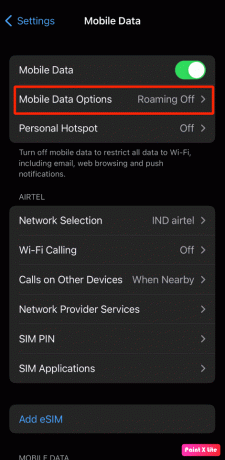
3א. ל 4G, LTE, או א סים כפול, לכבות המתג עבור ה מצב נתונים נמוך אוֹפְּצִיָה.
3B. ל 5G נתונים, הקש על מצב נתונים ואז לכבות המתג עבור ה מצב נתונים נמוך אוֹפְּצִיָה.
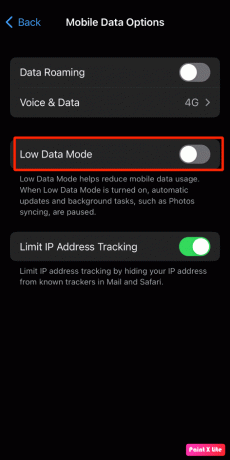
שיטה 3: הפעל שירותי מיקום
מלבד המסננים הקלאסיים, ישנם מסננים שונים בסנאפצ'ט המשתנים בהתאם ל מיקום המשתמש. לכן, אם אתה רוצה לעשות בהם שימוש, הפעל את שירותי המיקום באייפון שלך. בצע את השלבים המוזכרים להלן כדי לעשות זאת.
1. ראשית, נווט אל הגדרות אפליקציה.
2. כעת, הקש על פרטיות ואבטחה אוֹפְּצִיָה.

3. הקש על שירותי מיקום אוֹפְּצִיָה.
4. לאחר מכן, להדליק המתג עבור ה שירותי מיקום אוֹפְּצִיָה.

קרא גם: תיקון Snapchat לא יטען סיפורים
שיטה 4: השבת את מצב חיסכון נתונים ב- Snapchat
מצב חיסכון הנתונים ב-Snapchat מונע מ-Snapchat להשתמש בנתונים סלולריים מוגזמים. אז אתה יכול להשבית תכונה זו כדי לתקן מסנני Snapchat שלא עובדים על בעיית iPhone. לשם כך, בצע את השלבים המפורטים להלן:
1. פתח את ה סנאפצ'ט אפליקציה על שלך דְמוּי אָדָם אוֹ iOS התקן.
הערה: ודא שאתה מחובר לחשבון שלך.
2. הקש על סמל פרופיל מהפינה השמאלית העליונה של המסך.

3. הקש על הגדרותגלגל שינייםסמל מהפינה הימנית העליונה של המסך.
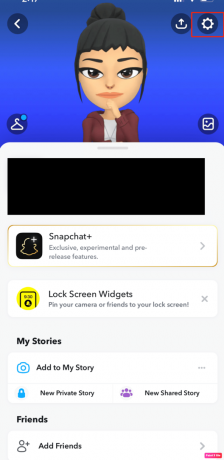
4. נווט אל שירותים נוספים סָעִיף.
5. עַכשָׁיו, לכבות המתג עבור ה חוסך נתונים אוֹפְּצִיָה.

שיטה 5: אפשר הרשאות אפליקציה רלוונטיות
כדי לתקן מסנני Snapchat שלא עובדים באייפון או בתקלת מסנן Snapchat, אפשר הרשאות רלוונטיות לאפליקציית Snapchat. קרא את השלבים המפורטים להלן, לשם כך:
1. עבור אל הגדרות האפליקציה והקש על סנאפצ'ט.
2. מ ה אפשר ל-SNAPCHAT גישה סָעִיף, להדליק כל המתגים כדי לאפשר את הרשאות נדרשות לאפליקציית Snapchat.

קרא גם: כיצד לתקן את הבעיה של Snapchat לא הצליח לרענן
שיטה 6: עדכן את אפליקציית Snapchat
אם אפליקציית Snapchat שלך לא מעודכנת, אז גם אתה יכול להתמודד עם תקלה בפילטר Snapchat. לפיכך, ודא שאפליקציית Snapchat שלך מעודכנת שכן עם העדכון החדש מתווספות תכונות חדשות, באגים ותקלות מתוקנים וכו'. אם לא הפעלת את תכונת העדכון האוטומטי, תצטרך לעדכן את האפליקציה באופן ידני. כדי ללמוד כיצד תוכל לעשות זאת, קרא את השלבים הנידונים:
1. לִפְתוֹחַ חנות אפליקציות באייפון שלך.
2. לאחר מכן, נווט אל סנאפצ'ט אפליקציה.

3. כעת, הקש על עדכון אפשרות לעדכון ידני של Snapchat.
4. הַבָּא, איתחול ה אפליקציית Snapchat כדי לבדוק אם הבעיה נפתרה.
שיטה 7: עדכן את iOS
כאשר אתה נתקל בבעיית תקלת המסנן של Snapchat, ודא שהמכשיר שלך מעודכן. ואם לא, עדכן את האייפון שלך לגרסה העדכנית ביותר, מכיוון שתוכל לתקן את הבאגים, התוכנות הזדוניות, השגיאות והתקלות שעלולות להוביל לבעיה זו.
קרא ועקוב אחר השלבים המפורטים להלן כדי לעדכן את האייפון שלך:
הערה: לפני עדכון האייפון שלך, ודא שיש לך חיבור אינטרנט טוב.
1. הפעל את האייפון הגדרות.
2. הקש על כללי אוֹפְּצִיָה.

3. לאחר מכן, הקש על עדכון תוכנה אוֹפְּצִיָה.

4. הקש על הורד והתקן אוֹפְּצִיָה.
הערה: אם מופיעה הודעה המבקשת ממך להסיר אפליקציות באופן זמני מכיוון ש-iOS צריך יותר מקום לעדכון, הקש על המשך או בטל.

5א. אם אתה רוצה שהעדכון יתרחש מיד, הקש על להתקין אוֹפְּצִיָה.
5ב. או, אם תקיש על התקן הלילה וחבר את מכשיר ה-iOS שלך לחשמל לפני שאתה שינה, המכשיר שלך יהיה מתעדכן אוטומטית בן לילה.
הערה: ניתנת לך גם האפשרות להתקין את התוכנה מאוחר יותר על ידי בחירה באפשרות תזכיר לי מאוחר יותר.
שיטה 8: הורדת נתוני Snapchat
אתה יכול גם לבצע שיטה זו כדי לתקן מסנני Snapchat שלא עובדים על בעיית iPhone. כדי לקבל תובנות כיצד להוריד את Snapchat, בצע את השלבים הנידונים:
1. לִפְתוֹחַ הגדרות והקש על כללי.
2. הקש על אחסון לאייפון אוֹפְּצִיָה.

3. אתר והקש על סנאפצ'ט אפליקציה.
4. לאחר מכן, הקש על הורדת אפליקציה אוֹפְּצִיָה.
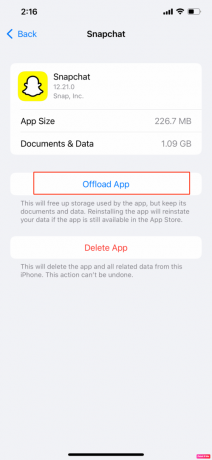
קרא גם: כיצד למחוק נתוני Snapchat
שיטה 9: התקן מחדש את אפליקציית Snapchat
נסה להתקין מחדש את אפליקציית Snapchat במכשיר שלך כדי לפתור את בעיית המסננים של Snapchat לא עובדים באייפון. כדי לעשות זאת, קרא להלן:
1. הקש והחזק את סמל אפליקציית Snapchat ממגירת האפליקציות לאייפון.
2. לאחר מכן, הקש על הסר את האפליקציה אוֹפְּצִיָה.

3. לאחר מכן, הקש על מחק את האפליקציה אפשרות לאשר את בחירתך.
4. לאחר מכן, התקן מחדש את סנאפצ'ט אפליקציה מה- חנות אפליקציות.
מוּמלָץ:
- תקן שגיאת רוחב פס לא מספיק ב- Amazon Prime Video
- כיצד לאפשר או לחסום חלונות קופצים של דפדפן באייפון
- 9 דרכים לתקן שגיאת חיבור Snapchat
- כיצד לאפשר גישה למצלמה ב- Snapchat
אז, אנחנו מקווים שהבנתם איך לעשות זאת תקן מסנני Snapchat שלא עובדים באייפון עם השיטות המפורטות לעזרתכם. אתה יכול להודיע לנו על כל שאילתה או הצעה לגבי כל נושא אחר שאתה רוצה שניצור עליו מאמר. שחרר אותם בקטע ההערות למטה כדי שנדע.



